ფოსტის შერწყმა არის Microsoft Office-ის ფუნქცია. ის მომხმარებლებს საშუალებას აძლევს გაგზავნონ მასიური შეტყობინებები. შეგიძლიათ შეადგინოთ შეტყობინება Microsoft Office-ის გამოყენებით და შემდეგ გაუგზავნოთ იგი ბევრ ადამიანს ერთდროულად.
ფოსტის შერწყმა გიხსნით ცალკეული ელფოსტის გაგზავნისგან თითოეული კონტაქტისთვის Microsoft Outlook-ის გამოყენებით მასიური ელფოსტის გასაგზავნად. შეიძლება რთულად ჟღერდეს, მაგრამ მას შემდეგ რაც იცით, როგორ გამოიყენოთ ფოსტის შერწყმა, ეს საკმაოდ მარტივია.

Word-ისთვის Mail Merge-ის გამოყენების დადებითი და უარყოფითი მხარეები
მიუხედავად იმისა, რომ მთლიანობაში სასარგებლო ფუნქციაა, არსებობს რამდენიმე ნაკლი Word ელ.ფოსტის შერწყმის გამოყენებისას.
მიზანშეწონილია შეხვიდეთ, რომელ ელფოსტას შეძლებთ გაერთიანებას ხარისხისა და ინფორმაციის დაკარგვის გარეშე და რომელი უნდა იყოს შეკვეთილი პირადი ან საქმიანი მიმოწერისთვის.
Დადებითი
- უფრო სწრაფად
- ტყვიის უფრო მარტივი შეკავება
- გაგზავნეთ მეტი მონაცემები
- უკეთესი თვალყურის დევნება
მინუსები
- ნაკლები პერსონალიზაცია
- არაადაპტური ფორმატირება
- გაშვების გაზრდილი შესაძლებლობა
თქვენ მიიღებთ MS Word-ს MS Office-ის ნებისმიერ კომპლექტში. შეგიძლიათ შეიძინოთ აქტივაციის ბარათი Microsoft Office 2019 ამაზონიდან და მიიტანეთ იგი ფოსტით. კოდი იმუშავებს როგორც Windows, ასევე MacOS მომხმარებლებისთვის.
ნაბიჯი 1: შეადგინეთ ელ.წერილი
თქვენ შეგიძლიათ შეადგინოთ თქვენი შეტყობინება Microsoft Word-ში. Microsoft Word არის Microsoft Office-ის ნაწილი. ახლა მიჰყევით ამ ნაბიჯებს მასიური ელფოსტის გასაგზავნად.
1. გახსენით Microsoft Word თქვენი დესკტოპიდან. თქვენ ასევე შეგიძლიათ გახსნათ Microsoft Office პროგრამების მენიუდან. ახლა აირჩიეთ Microsoft Word Microsoft Office პროგრამების სიიდან.
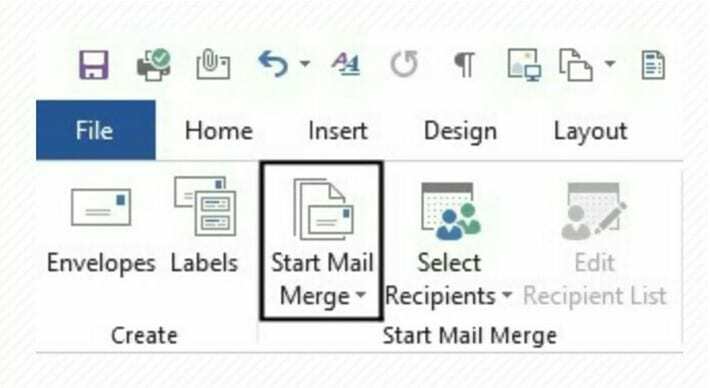
2. დააწკაპუნეთ ფაილი ახლა დააწკაპუნეთ ფოსტის შერწყმის დაწყება.
3. მოცემული ვარიანტებიდან აირჩიეთ ელ.ფოსტის შეტყობინება.
4. Microsoft Word მოგაწვდით ელ.ფოსტის ინტერფეისს. დოკუმენტს არ ექნება ზღვარი, ჩვეულებრივი დოკუმენტისგან განსხვავებით.
5. დაიცავით ელექტრონული ფოსტის რეგულარული ფორმატი. ჩაწერეთ გახსნის მისალმებები და თქვენი ელ.ფოსტის შეტყობინების ტექსტი.
6. თქვენ ასევე შეგიძლიათ შეიტანოთ თქვენი ელ.ფოსტის ხელმოწერა. ამ მიზნით, თქვენ უნდა დააკოპიროთ თქვენი ელექტრონული ფოსტის ხელმოწერა Microsoft Outlook-დან.
7. ფოსტის შერწყმა ასევე საშუალებას გაძლევთ დაამატოთ პერსონალიზებული შინაარსი თქვენს ელ. ფოსტაში.
ნაბიჯი 2: შექმენით მიმღებთა სია
შემდეგი, თქვენ გსურთ შეკრიბოთ თქვენი მიმღების სია თქვენი ელფოსტისთვის. თქვენ შეგიძლიათ შეინახოთ თქვენი სია Microsoft Word-ის დოკუმენტად ან გახადოთ იგი Microsoft Excel ფაილად. Windows-ის მხარდაჭერილი დოკუმენტების შექმნის ნებისმიერი პროგრამა იმუშავებს.
თქვენ ასევე შეგიძლიათ გამოიყენოთ ფოსტის შერწყმის ოსტატი მიმღებთა სიის შესაქმნელად. ახლა მიჰყევით ამ მარტივ ნაბიჯებს თქვენი მიმღებების დასამატებლად:
1. დააწკაპუნეთ მიმღების ღილაკი ფოსტის შერწყმის ჩანართიდან.
2. ახლა დააწკაპუნეთ ჩაწერეთ ახალი სია. თქვენ ასევე შეგიძლიათ დაამატოთ თქვენი ადრე არსებული მიმღებთა სია.
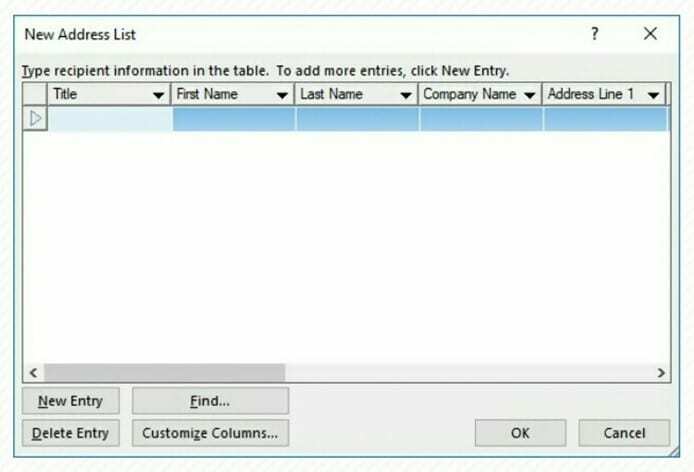
3. მიმღებთა სიის ფანჯარაში შეგიძლიათ დაამატოთ შესაბამისი ინფორმაცია. მოსწონს კომპანიის სახელი და მისამართი.
4. გამოყენება მორგების ღილაკი თქვენ შეგიძლიათ გამორიცხოთ არასასურველი ველები. ასევე ხელმისაწვდომია სახელის გადარქმევის ფუნქცია. შეინახეთ ცვლილებები მისამართების სიაში. თქვენი ახლად შექმნილი მისამართების სია გადავა ჩემი მონაცემთა რესურსები დირექტორიასთან ერთად.mdb
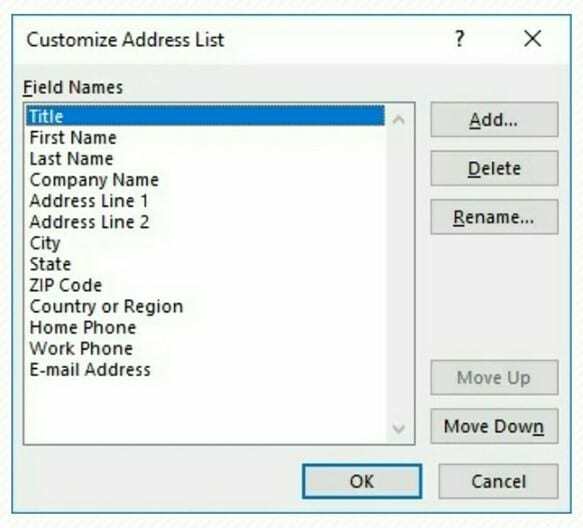
5. დააწკაპუნეთ Კარგი თქვენი სამუშაოს შესანახად.
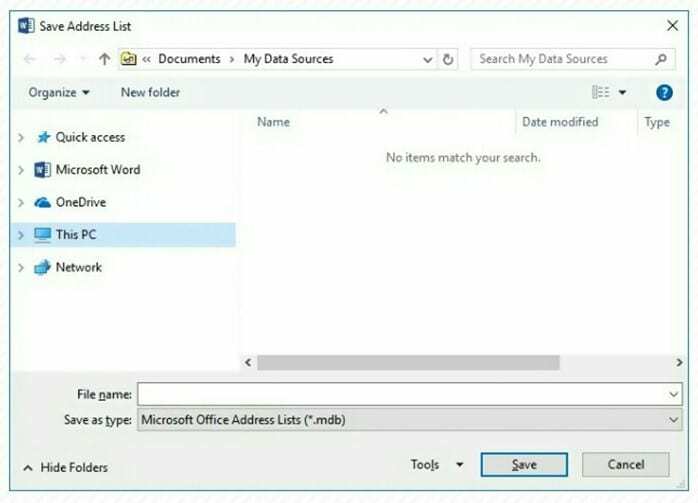
ნაბიჯი 3: დაასრულეთ ფოსტის შერწყმა
ახლა, როცა თქვენი ელფოსტა შედგენილია და მიმღებთა სია დასრულებულია, მიჰყევით ამ ნაბიჯებს ფოსტის შერწყმის დასასრულებლად.
1. აირჩიეთ ფოსტის შერწყმის ველი ჩამოსაშლელი მენიუს სანახავად. სიიდან აირჩიეთ საჭირო ველები.
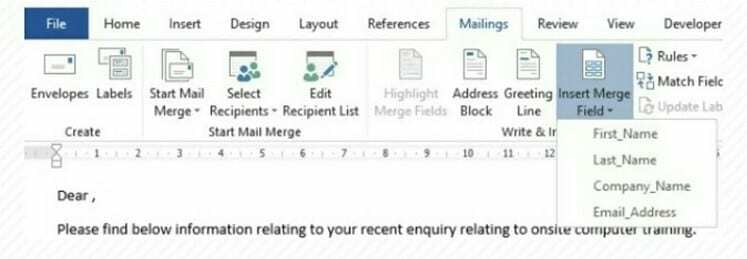
2. ახლა თქვენს ეკრანზე დაინახავთ ველის კოდების ჩამონათვალს. ისინი ასე გამოჩნდებიან <
3. თქვენ შეგიძლიათ იხილოთ ელ.ფოსტის ტექსტი აქ
4. აირჩიეთ დასრულება და შერწყმა ვარიანტი ფოსტის ჩანართიდან. ახლა თქვენი ელფოსტა მზად არის გასაგზავნად.
5. დააწკაპუნეთ Კარგი საბოლოო დიალოგის ფანჯარაში ფოსტის შერწყმის დასასრულებლად.
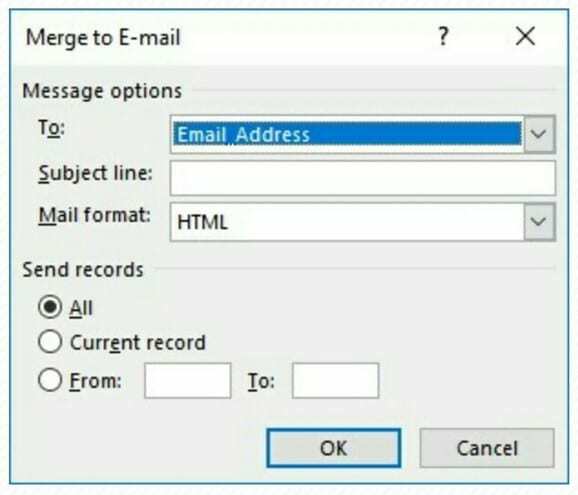
ეს ისეთივე მარტივია. თქვენ მზად ხართ გაუგზავნოთ ელ.წერილი მიმღებთა დიდ ჯგუფს. თქვენ ნებისმიერ დროს შეძლებთ თქვენი ელ.ფოსტის შეტყობინებების ნახვას.